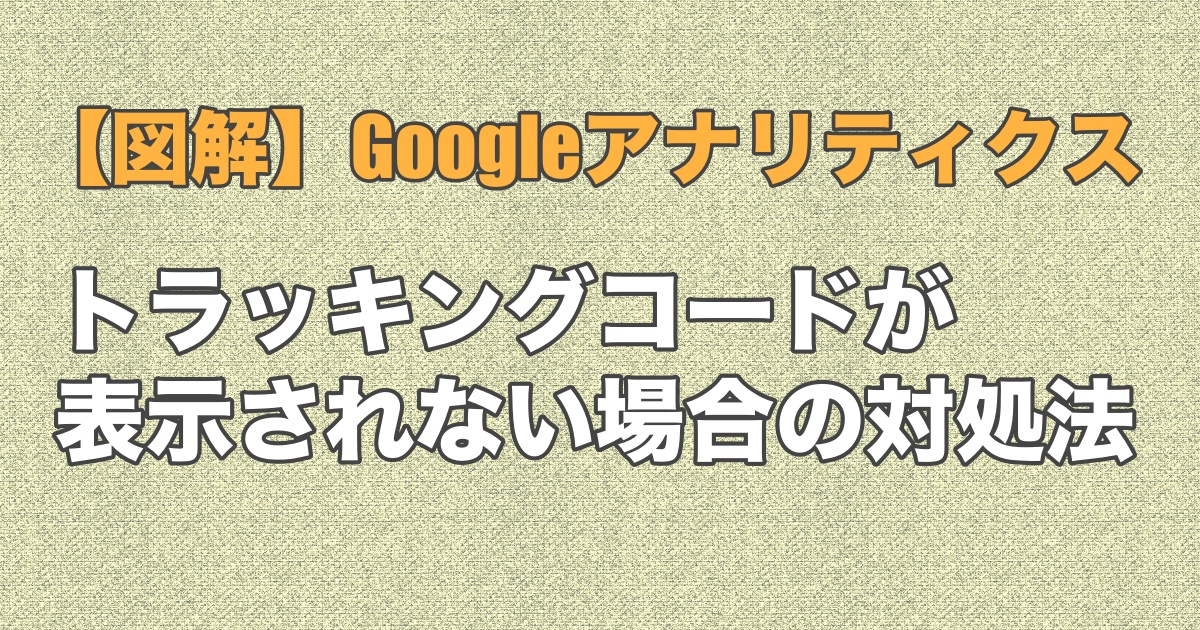Googleアナリティクスをブログなどのサイトと連携させたい時に、「トラッキングコード」が必要となります。
ワードプレスなどのブログを始めた時、初めに設定される方も多いのではないかと思います。
しかし、Googleアナリティクスのアカウントを登録したのに、トラッキングコードが表示されない、見当たらないことがあります。
そこで今回は、Googleアナリティクスでトラッキングコードが表示されない方に向けて、私が対処した方法を説明します。
5分程度の作業時間で完了できますので、是非お試しください。
トラッキングコードが正常に取得できている場合
トラッキングコードが正常に取得できている場合、Googleアナリティクスのホーム画面左下にある「管理」を押すと、プロパティの下にトラッキング情報が表示されます。
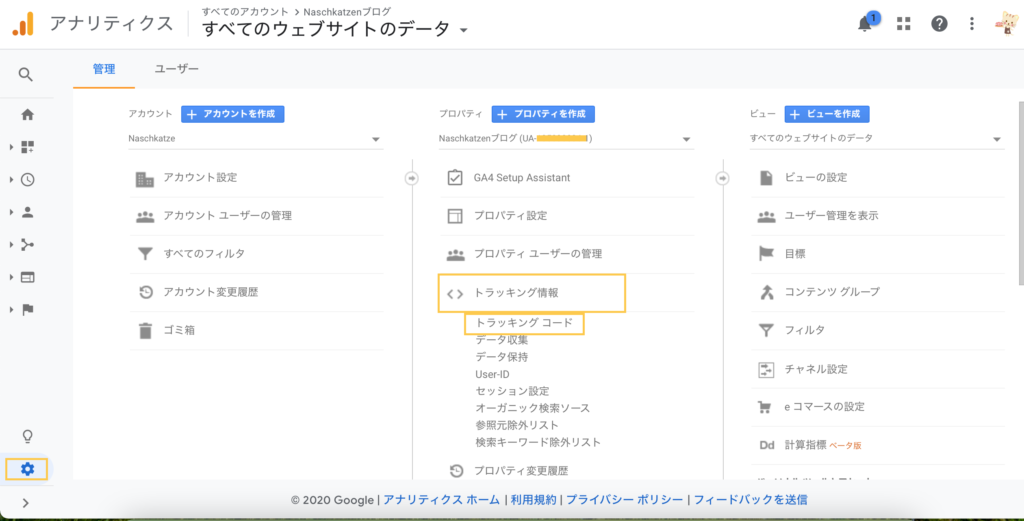
「トラッキングコード」をクリックすると、トラッキングIDが表示されます。
「UA-XXXXXXXXX-X」がトラッキングコードです。
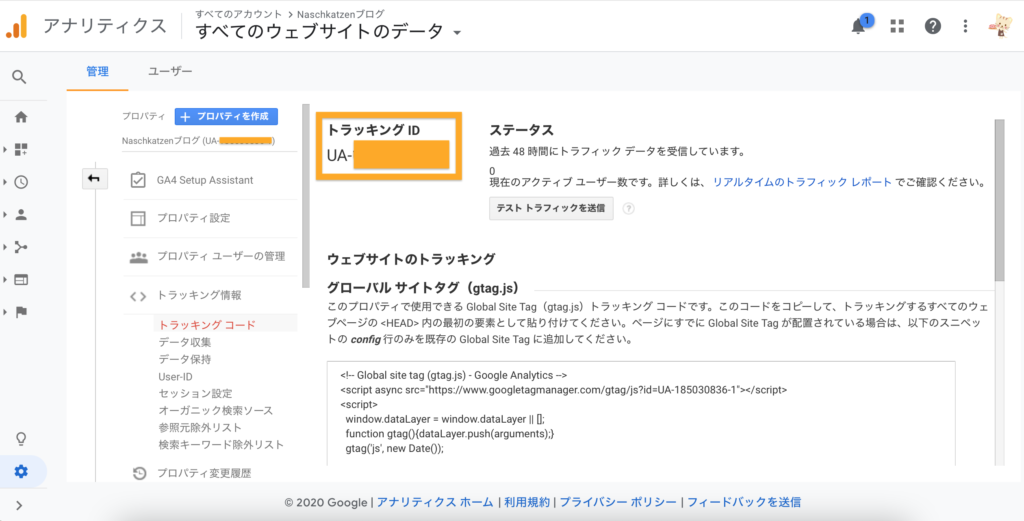
このようにトラッキング情報が表示されるのであれば、問題もありませんね。
トラッキングコードが出てこない場合の対処法
私は、管理画面を開いても、「トラッキング情報」の項目が見当たらない状態でした⏬
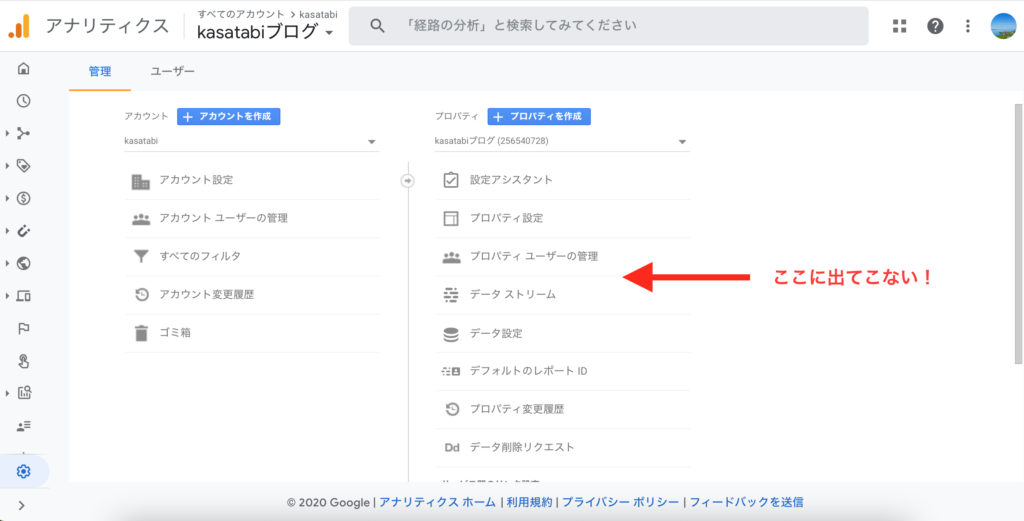
この状態から、トラッキングコードを取得した手順を説明します。
【手順】
1. 「+プロパティを作成」をクリック。
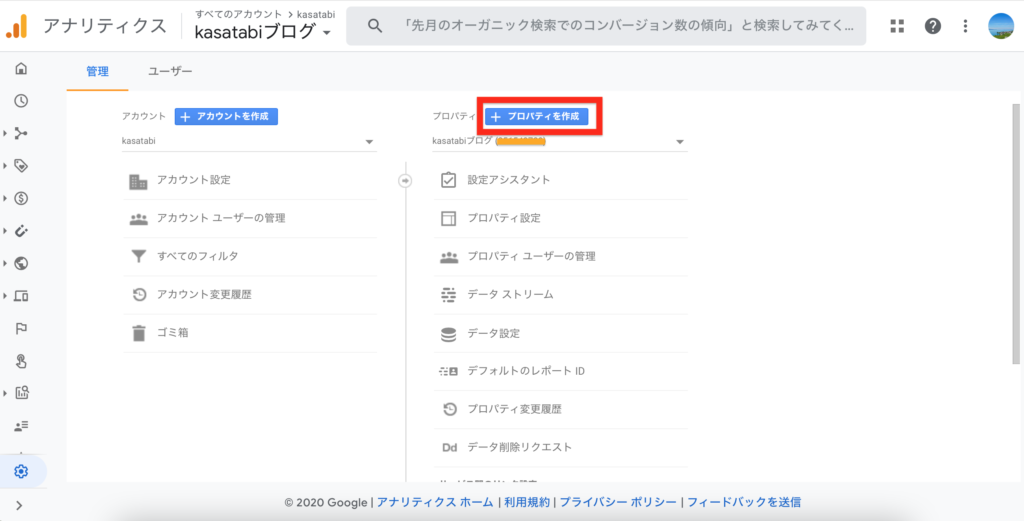
2. 「プロパティ名」を入力し、「詳細オプションを表示」をクリック。
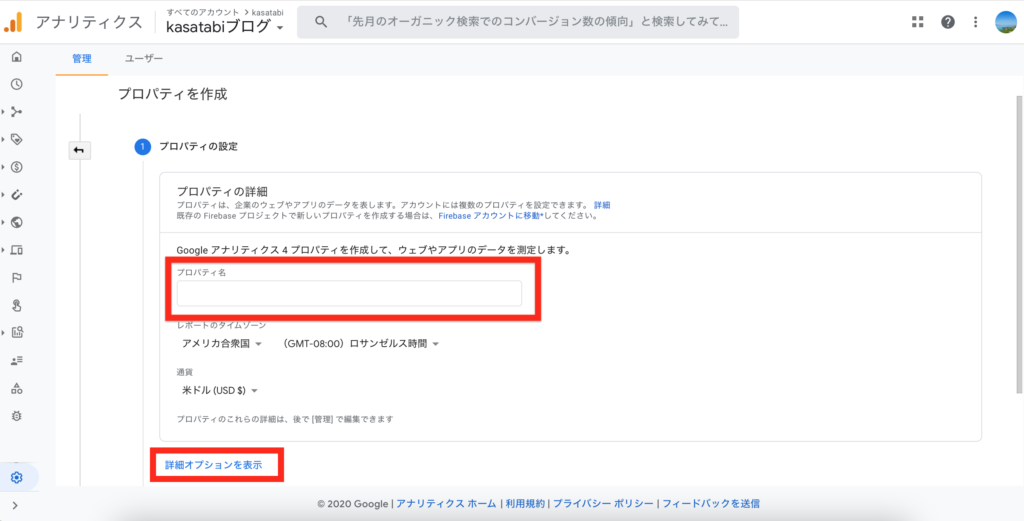
3. 「ユニバーサルアナリティクスプロパティの作成」のチェックをクリックして、青色に変える。
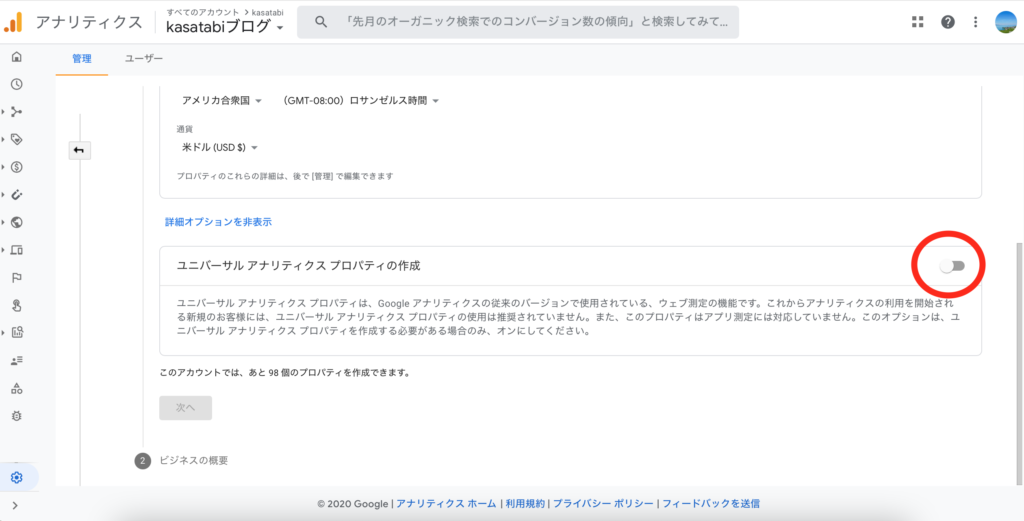
4. 連携させたい「ウェブサイトのURL」を入力し、「ユニバーサルアナリティクスのプロパティのみを作成する」にチェック。「次へ」が青くなったらクリック。
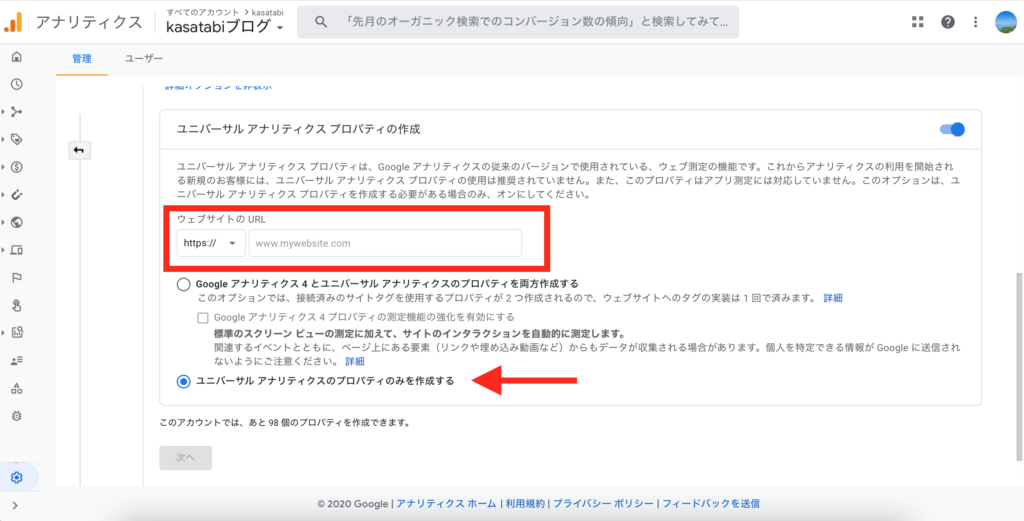
5. 「ビジネスの概要」を入力して、「作成」をクリック。
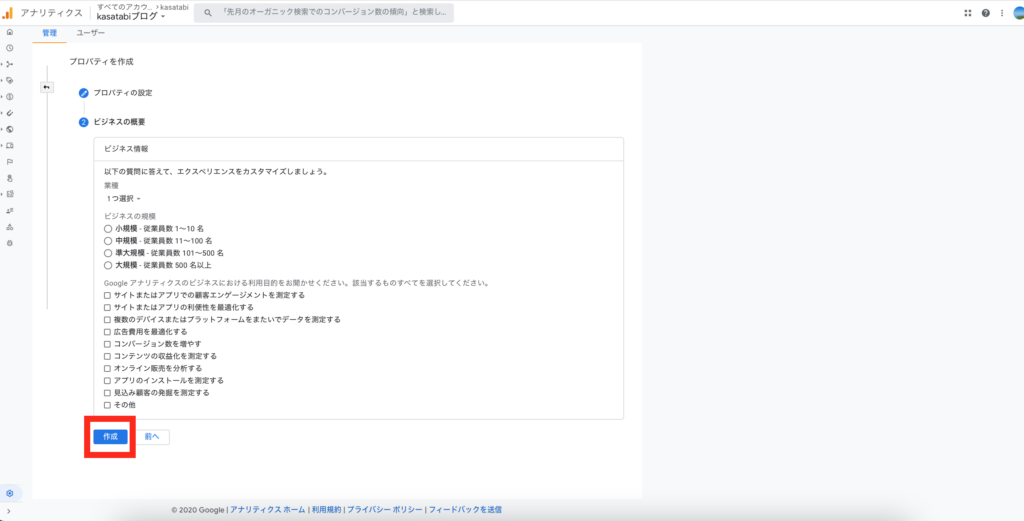
6. その後、トラッキング情報が画面に表示される。
まとめ
Googleアナリティクスのトラッキング情報が見当たらない場合の対処方法を説明しました。
この方法で、初心者の私は無事にトラッキング情報が取得でき、ワードプレスと連携させることができました。(2020年12月18日)
Googleアナリティクスのアップデート等により、対処方法が変わる可能性もありますが、一度お試し頂けたらと思います。少しでもお役に立てたらと思います。